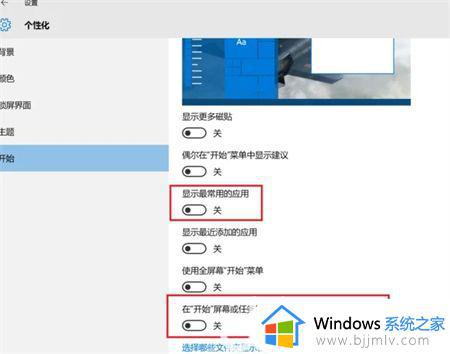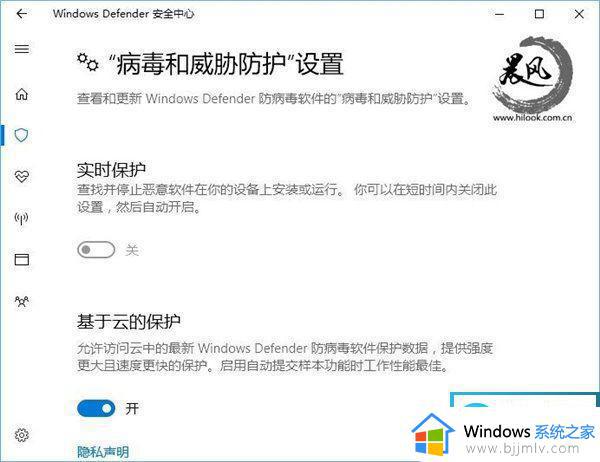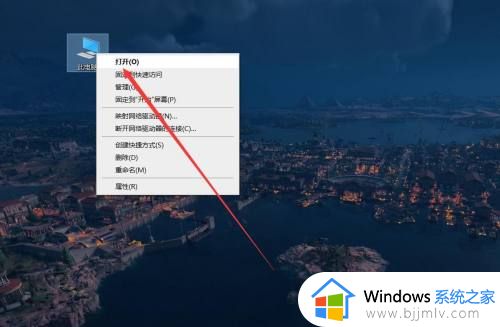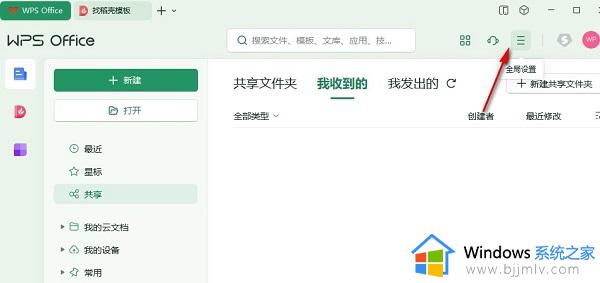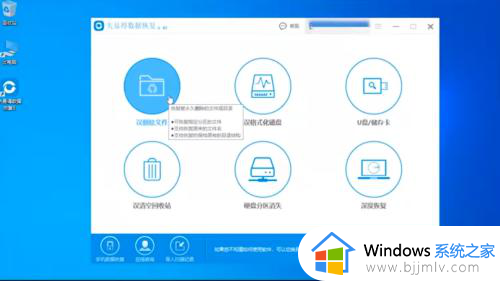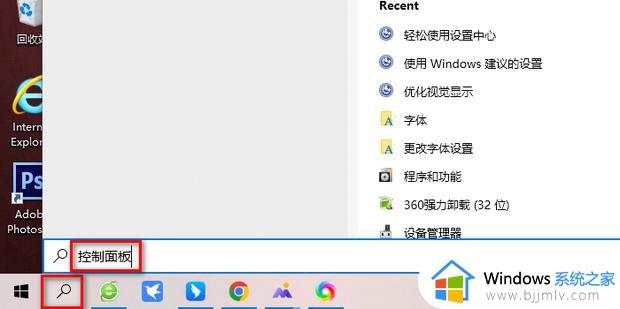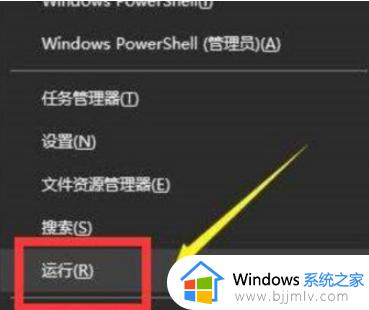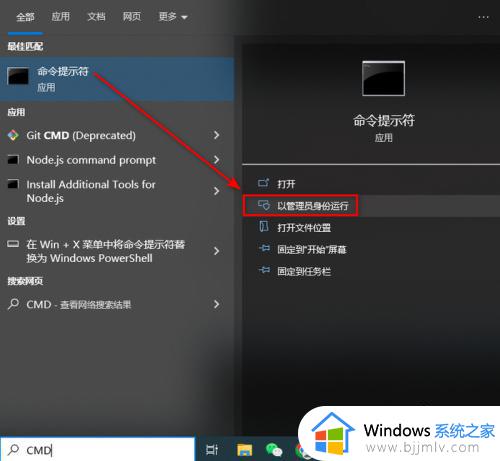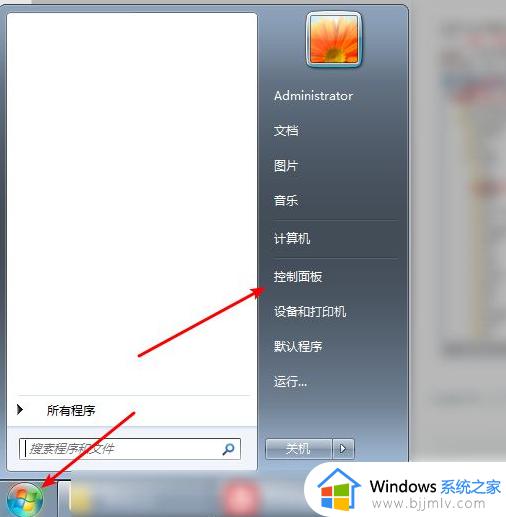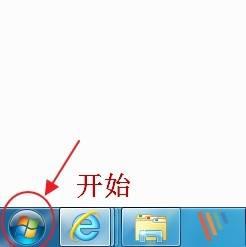怎么彻底关闭cthelper文件 如何禁用cthelper文件
更新时间:2023-11-16 11:02:24作者:run
cthelper作为一款常见的辅助工具软件,其禁用方法备受关注。cthelper是一款功能强大的软件,它能够为用户提供各种实用的辅助功能,而有时候,我们可能需要禁用cthelper以满足特定的需求或要求。那么怎么彻底关闭cthelper文件呢?本文将为您详细介绍如何禁用cthelper文件,以帮助您更好地掌握和运用这一软件。
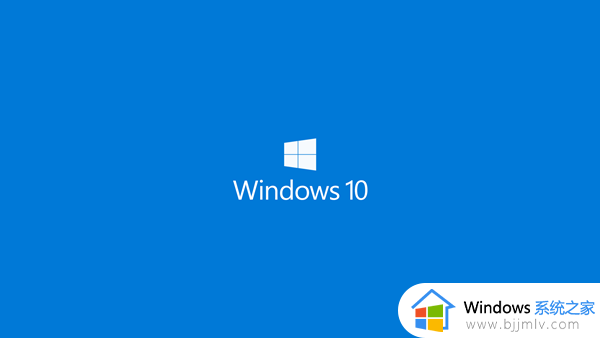
具体方法如下:
1、打开电脑,运行一下计算机系统,将“开始”菜单功能键打开。
2、在菜单中找到并点击“运行”,然后在空白处输入“msconfig”。
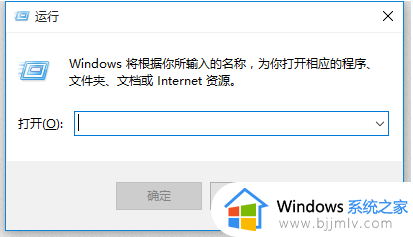
3、点击“输入”,我们再导航到“启动”栏,并且再点击一下它。
4、在打开的页面中找到“cthelper.exe”的复选框,取消勾选。
5、点击“确定”,然后将所有页面全部关闭,重新启动系统即可。
以上就是关于怎么彻底关闭cthelper文件的全部内容,如果有任何疑问,可以根据小编的方法进行操作,希望能帮助到大家。